
Bonne fête Ninon
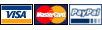
Insérer des images
Insérer une image de grande taille
Insérer des images sur votre page est une opération très simple à réaliser. Elle se déroule en deux étapes:
- Vous devez d'abord télécharger votre image sur le site Internet. Vous devez obligatoirement passer par la bibliothèque d'images. Référez vous au guide correspondant pour savoir comment l'utiliser.
- Vous cliquez sur le bouton
 et choisissez votre image parmi celles se trouvant dans la bibliothèque d'images.
et choisissez votre image parmi celles se trouvant dans la bibliothèque d'images.
L'image sélectionnée est alors insérée dans votre texte. Cependant, si votre image est de grande taille, l'aspect graphique ne sera pas satisfaisant : un grand espace blanc apparaît à côté de votre image, alors que vous souhaitez peut être que votre texte soit écrit à côté de l'image. Exemple :
 Le texte commence à être écrit à partir du bas de l'image. La partie au dessus est vide. Il est souvent préférable que ce texte parte du haut de l'image de manière à envopper totalement celle-ci Le texte commence à être écrit à partir du bas de l'image. La partie au dessus est vide. Il est souvent préférable que ce texte parte du haut de l'image de manière à envopper totalement celle-ci |
Insérer une image miniature qui s'agrandit lorsqu'on clique dessus
Même principe que pour insérer une image de grande taille, sauf qu'il vous faut cliquer ce bouton : 
Une image miniature sera alors insérée dans le texte, et si vous cliquez dessus elle sera présentée agrandie.
Voici un exemple : ![]()
Alignement de l'image
C'est là qu'entrent en jeu les fonctions d'alignement de l'image. J'ai mis à votre disposition les boutons suivant dans votre éditeur de texte :
 | Aligner l'image à droite du texte |
 | Aligner l'image à gauche du texte |
 | Supprimer l'alignement de l'image |
Avant de pouvoir utiliser ces boutons, vous devez d'abord sélectionner l'image pour laquelle vous voulez modifier l'alignement (cliquez simplement dessus!). Choisissez alors l'alignement que vous désirez (gauche ou droite). Le rendu graphique dans votre page donnera ceci :
Le texte commence à être écrit à partir du haut de l'image. La partie au dessus n'est plus vide. Le texte entoure l'image, qui se trouve alors à gauche de ces phrases. |
Là aussie, le texte commence à être écrit à partir du haut de l'image. Le texte entoure l'image, qui se trouve alors à droite de ces phrases. |
Position de l'image dans la page
Là où les problèmes se corsent, c'est pour positionner votre image dans votre page. En effet, il ne vous est pas possible de donner une position précise pour votre image dans la page. Ce n'est pas que je ne souhaite pas vous donner cette possibilité, c'est tout simplement parce que la technologie des sites Internet ne permet pas de le faire simplement. Une image aura toujours une position qui dépendra du texte écrit dans la page. Par exemple, si vous souhaitez écrire une phrase en haut de la page et mettre une image tout en bas, il vous faudra ruser  . Vous pourrez par exemple écrire votre phrase en haut, et mettre des "retours à la ligne" jusqu'en bas de la page, puis votre image. Ou bien utiliser des tableaux à plusieurs lignes, et mettre votre image dans une cellule du bas.
. Vous pourrez par exemple écrire votre phrase en haut, et mettre des "retours à la ligne" jusqu'en bas de la page, puis votre image. Ou bien utiliser des tableaux à plusieurs lignes, et mettre votre image dans une cellule du bas.
Quelle que soit la ruse employée, je ne vous conseille pas ce genre de technique sauf cas d'extrème nécessité. Restez simple : mettez vos images là où se trouve votre texte, ce sera plus facile à gérer et probablement plus propre d'un point de vue graphique.


